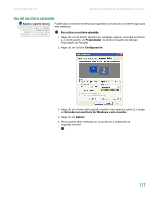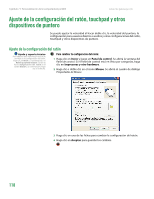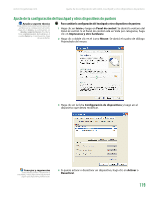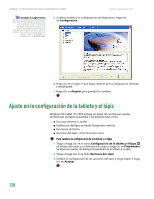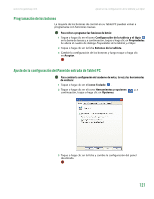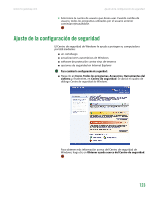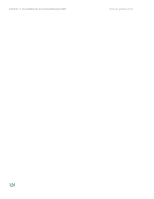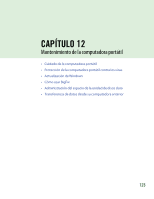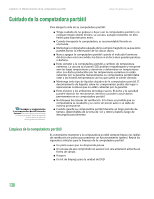Gateway MX6936m 8511192 - GUIA DEL USUARIO Computadora Gateway - Page 129
Cómo agregar y modificar de cuentas de usuario, Sugerencias para las cuentas de usuario
 |
View all Gateway MX6936m manuals
Add to My Manuals
Save this manual to your list of manuals |
Page 129 highlights
Capítulo 11: Personalización de la computadora portátil www.mx.gateway.com Cómo agregar y modificar de cuentas de usuario Ayuda y soporte técnico Para obtener más información acerca de las cuentas de usuarios, haga clic en Inicio y, a continuación, en Ayuda y soporte técnico. Escriba la frase cuentas de usuario en el cuadro Buscar y, a continuación, haga clic en la flecha. Puede crear y personalizar una cuenta de usuario para cada persona que utilice la computadora portátil. También puede alternar (o cambiar) entre cuentas de usuario sin necesidad de apagar la computadora portátil. Sugerencias para las cuentas de usuario ■ Si desea crear una cuenta para otro usuario sin conferirle acceso total a su computadora portátil, asegúrese de marcar esa cuenta como limitada. Recuerde que las cuentas limitadas podrían no servir para instalar algunos programas anteriores. ■ Si un programa o un dispositivo periférico está instalado en una cuenta, tal vez no esté disponible en las restantes. En tal caso, instale el programa o el dispositivo en las cuentas que lo necesiten. ■ Los archivos creados en una cuenta no podrán utilizarse en las restantes a menos que se los guarde en la carpeta Documentos compartidos. La carpeta Documentos compartidos se puede utilizar desde todas las cuentas de la computadora portátil y desde otras computadoras portátiles conectadas a la misma red. Para agregar, eliminar o modificar cuentas de usuario: 1 Haga clic en Inicio y luego en Panel de control. 2 Haga clic o doble clic en el icono Cuentas de usuario. Se abrirá la ventana Cuentas de usuario. 3 Siga las instrucciones que aparecen en pantalla a fin de agregar, eliminar o modificar una cuenta de usuario. Para alternar entre cuentas de usuario: 1 Haga clic en Inicio y luego en Cerrar sesión. Se abrirá el cuadro de diálogo Cerrar sesión de Windows. Precaución Si hace clic en Cerrar sesión es posible que se cierren todos los programas que estaba ejecutando. 122 2 Haga clic en Cambiar de usuario. Se abrirá la pantalla de bienvenida de Windows.